Win8系统电脑之间怎样在开启防火墙的情况下互访 Win8系统电脑之间在开启防火墙的情况下互访的方法
时间:2017-07-04 来源:互联网 浏览量:
今天给大家带来Win8系统电脑之间怎样在开启防火墙的情况下互访,Win8系统电脑之间在开启防火墙的情况下互访的方法,让您轻松解决问题。
两台装有Win8系统的电脑在没有装有防火墙的前提下可以相互访问,开启防火墙却不能了,如何解决此问题呢?下面给大家介绍方法。具体方法如下:
1鼠标放到桌面的左下角,然后右击,在打开菜单中选择“控制面板”。
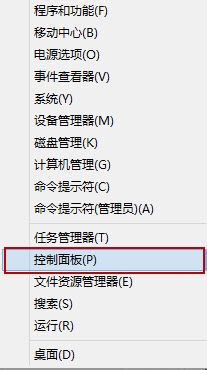 2
2在“控制面板”中,打开“Windows防火墙”。
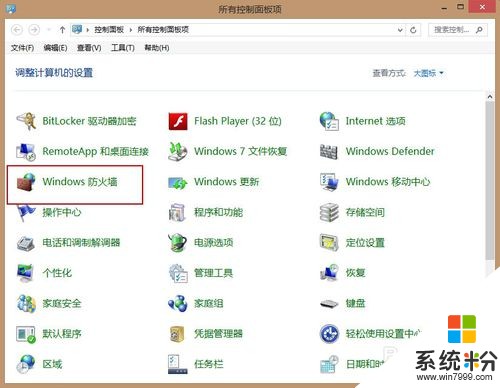 3
3单击左侧的“更改通知设置”。
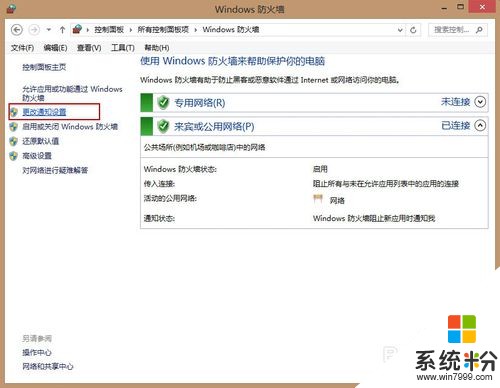 4
4打开“自定义设置”对话框,将网络设置开启防火墙,但需要把“阻止所有传入连接,包括位于允许应用列表中的应用”前的复选框取消勾选,然后单击“确定”。
 5
5单击“Windows防火墙”对话框左侧的“允许应用和功能通过Windows防火墙”。
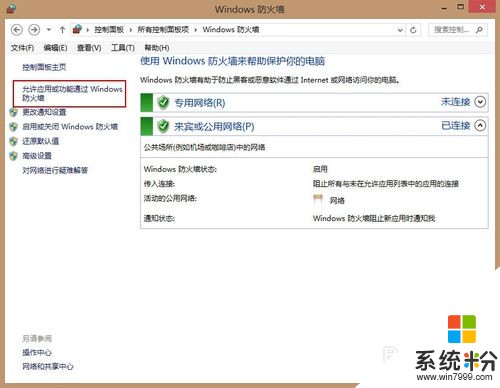 6
6将“文件和打印机共享”前复选框选中,并将要应用的网络选中,如“公用”前复选框选中,然后单击“确定”。
注意:其他的应用和功能可以根据自己的实际情况来设置哦。

以上就是Win8系统电脑之间怎样在开启防火墙的情况下互访,Win8系统电脑之间在开启防火墙的情况下互访的方法教程,希望本文中能帮您解决问题。
我要分享:
相关教程
- ·win8电脑防火墙在哪里设置 win8电脑如何来设置防火墙
- ·Win8系统防火墙开启不了显示错误代码0x80070437该怎么解决 Win8系统防火墙开启不了显示错误代码0x80070437该怎么处理
- ·win8防火墙怎么关闭,win8防火墙在哪里关闭
- ·win8防火墙如何关闭,win8防火墙取消的方法
- ·WIN8关闭开机开启防火墙的方法有哪些 WIN8关闭开机开启防火墙的方法有哪些
- ·Win8开启防火墙时出现0x80070422错误如何解决? Win8开启防火墙时出现0x80070422错误解决的方法?
- ·win8系统无法打开IE浏览器怎么办|win8系统IE浏览器无法正常打开的处理方法
- ·win8系统如何截取弹出式菜单
- ·win8.1系统处理开机时闪一下才能进入桌面的方法
- ·Win8.1天气无法加载怎么办?
Win8系统教程推荐
- 1 找回win8纯净版系统语言栏的操作方法有哪些 如何找回win8纯净版系统语言栏的操作
- 2 Win8.1正式版怎样自动导出iPhone照片和视频 Win8.1正式版自动导出iPhone照片和视频的方法有哪些
- 3 win8电脑家庭组提示无法正常退出怎么解决? win8电脑家庭组提示无法正常退出怎么处理?
- 4win8系统宽带怎样设置自动联网? win8系统宽带设置自动联网的方法有哪些?
- 5ghost Win8怎样设置开机自动联网 ghost Win8设置开机自动联网的方法有哪些
- 6ghost win8系统语言栏不见如何找回 ghost win8系统语言栏不见找回的方法有哪些
- 7win8重命名输入法不能正常切换的解决办法有哪些 win8重命名输入法不能正常切换该如何解决
- 8Win8分屏显示功能使用的方法有哪些 Win8分屏显示功能如何使用
- 9怎样让win8电脑兼容之前的软件? 让win8电脑兼容之前的软件的方法有哪些?
- 10怎样解决ghost win8频繁重启的烦恼 解决ghost win8频繁重启的烦恼的方法
